
Программирование логических интегральных схем
..pdf
61
Сделаем так, чтобы данные снимались после триггера на сигнале разрешения. Для этого ставим галочку на Trigger in и выбираем из списка
Filter SignalTap II: post-fitting, как показано на рисунке 8.2. Теперь указы-
ваем условие (pattern), при котором триггер сработает. Так как шина en в ис-
ходном положении равна 0, добавим условие Rising edge.
Рис. 8.2 – Выбор триггера
Дважды щелкнув на поле уставновки, добавляем сигналы, которые хотим увидеть из того же самого списка SignalTap II: post-fitting.
После завершения установки необходимых параметров необходимо сделать следующие шаги для того, чтобы увидеть сигналы:
1. Компилируем проект в Quartus II (не забудьте назначить все пины,
соответствующие входам и выходам).
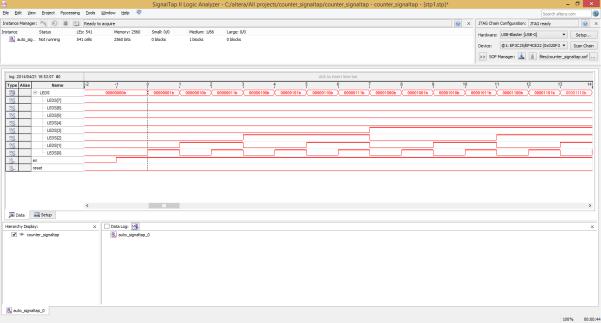
62
2. Снова открываем файл stp и прошиваем плату в правом верхнем
углу.
3. Затем нажимаем Run Analysis. И если вы задали запуск по триггеру,
то он будет ждать до тех пор, пока вы не подадите сигнал на соответствую-
щий триггер.
4. Результат показан на рисунке 8.3. Если необходимо увеличить ко-
личество точек, то нужно указать соответствующее новое значение и повто-
рить шаги 1–3.
Рис. 8.3 – Отображение сигналов в SignalTap
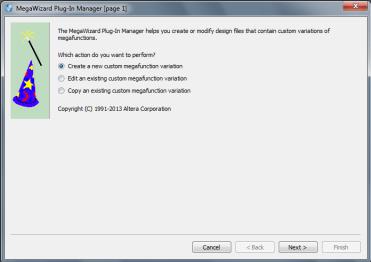
63
9 MEGAWIZARD
Часто возникает ситуация, когда в проект нужно добавить сложный в реализации, но типовой модуль. Для этого в Quartus присутствует библио-
тека готовых решений (так называемых мегафункций и IP-ядер) Altera MegaWizard Plug-In Manager. Мегафункции из стандартной библиотеки
Quartus II разделяются на два типа. Первый тип – мегафункции, разработан-
ные фирмой Altera. Их названия в библиотеке начинаются с «Alt». Второй тип составляют мегафункции, созданные сторонними производителями по стан-
дарту библиотеки параметризируемых модулей. Их названия начинаются с «LPM» (Library of Parameterized Modules). Модули MegaWizard являются легко конфигурируемыми, гибкими в использовании. Они оптимизированы для реализации в кристаллах фирмы Altera. Их применение в проекте поль-
зователя позволит уменьшить трудоемкость и ускорить выполнение проекта.
Чтобы вызвать менеджер мегафункций, необходимо выбрать Tools / MegaWizard Plug-In Manager. Появляется окно, изображенное на рисунке 9.1.
Рис. 9.1 – MegaWizard Plug-In Manager
Нам предложено выбрать из создания новой функции, редактирова-
ния или копирования существующей. Выбираем создание новой мегафунк-
ции, появляется их список (рис. 9.2).
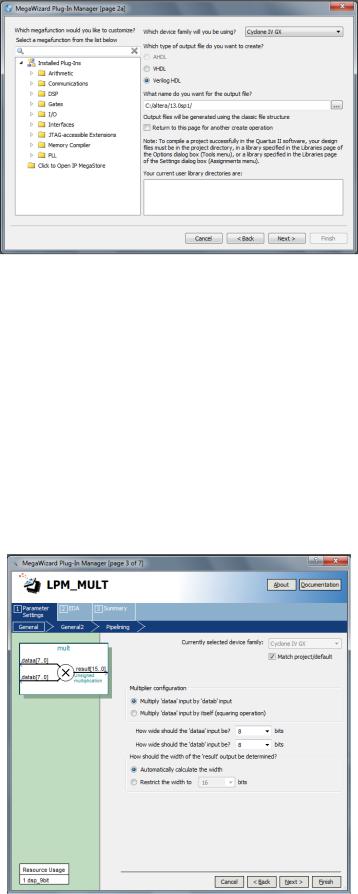
64
Рис. 9.2 – Выбор мегафункции
На этом этапе выбирается семейство ПЛИС, к которому относится ваша микросхема. Следует иметь в виду, что модули не являются универсальными и работают не на всех кристаллах. Далее выбирается нужная функция, язык, на котором будет сгенерирован ее код, папка и название файла верхнего уровня. В качестве примера выберем функцию умножителя – ALTFP_MULT. Жмем Next, и появляется окно с выбором параметров модуля (рис. 9.3).
Рис. 9.3 – Выбор параметров мегафункции. Шаг 1
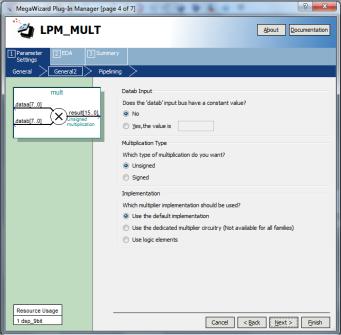
65
На первом шаге выбирается размерность перемножаемых чисел или возведения числа в квадрат, можно вручную ввести разрядность выходного числа. Слева внизу в поле Resource Usage показаны используемые ресурсы.
После выбора всех параметров жмем Next, сразу появляется окно, изобра-
женное на рисунке 9.4. На этом шаге предложено подать на один из входов константу, выбрать знаковый или беззнаковый тип данных и способ реали-
зации – на умножителях или логических элементах.
Рис. 9.4 – Выбор параметров мегафункции. Шаг 2
На третьем этапе предложено ввести задержку, ввод разрешения и асинхронного сброса. Также предложен выбор типа оптимизации
(рис. 9.5).

66
Рис. 9.5 – Выбор параметров мегафункции. Шаг 3
Далее предлагается информация о симуляции и возможность выбора списка соединений (рис. 9.6).
Рис. 9.6 – Выбор параметров мегафункции. Шаг 4
67
В конце выводится список файлов, нужные необходимо отметить га-
лочкой. Это файлы, представляющие функцию на разных языках. Если ни-
чего из предложенного не требуется, отмечать их не надо.
В результате проделанных операций создается модуль mult, с портами clock, data, datab, result, который сразу предлагается добавить в проект.
Код сгенерированных модулей, как правило, весьма сложен и содер-
жит много уровней, не стоит пытаться внести в него изменения с целью мо-
дифицировать или изменить параметры функции, для этого лучше открыть
MegaWizard и отредактировать программу с его помощью.
С помощью MegaWizard можно генерировать такие сложные функ-
ции, как быстрое преобразование Фурье, различные фильтры, математиче-
ские операции, синтезаторы частот, интерфейсы передачи данных и др.
Задания на самостоятельную работу
Создайте с помощью инструмента MegaWizard:
1)сумматор с шестнадцатиразрядными входами;
2)блок ФАПЧ, синтезирующий частоту 32 МГц, при частоте генера-
тора 50 МГц;
3)блок, вычисляющий квадратный корень числа;
4)блок, вычисляющий арктангенс числа;
5)блок памяти на 32 Кб;
6)КИХ-фильтр нижних частот с частотой среза 10 МГц.

68
10 МАШИНА КОНЕЧНЫХ СОСТОЯНИЙ
Машина конечных состояний, или конечный автомат (англ. finite state machine, FSM), – это математическая абстракция, используемая при проек-
тировании алгоритмов. Говоря простым языком, машина с конечным чис-
лом состояний умеет считывать последовательности входных данных. Ко-
гда она считывает входной сигнал, то переключается в новое состояние.
Куда именно она переключится, получив данный сигнал, – заложено в ее текущем состоянии.
Представим устройство, которое читает длинную бумажную ленту.
На каждой клетке этой ленты напечатана буква – a или b (рис. 10.1).
Рис. 10.1 – Бумажная лента с символами a и b
Как только устройство считывает букву, оно меняет свое состояние.
Простой граф переходов для такой машины представлен на рисунке 10.2.
Рис. 10.2 – Диаграмма переходов состояний
Кружки – это состояния, в которых машина может находиться. Стре-
лочки – переходы между ними. Так что если мы находимся в состоянии s
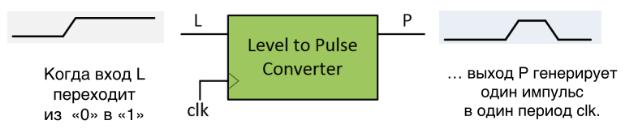
69
и считываем a, то нам необходимо перейти в состояние q. А если считываем b, то просто остаемся на месте.
Итак, если изначально мы находимся в состоянии s и начинаем читать ленту (рис. 10.1) слева направо, то сначала будет прочитана a, и мы переме-
стимся в состояние q, затем – b, и мы вернемся обратно в s. Следующая b
оставит нас на месте, а a вновь переместит в q.
Оказывается, если пропустить ленту с буквами через FSM, то по ее итоговому состоянию можно сделать некоторые выводы о последователь-
ности букв. Для приведенного выше простого конечного автомата финаль-
ное состояние s означает, что лента закончилась буквой b. Если же мы за-
кончили в состоянии q, то последней на ленте была буква a.
Рассмотрим пример реализации конечного автомата на языке Verilog.
Предположим, что стоит задача реализовать преобразователь уровня в им-
пульс (Level-to-Pulse), который генерирует одиночный импульс каждый раз,
когда вход из «0» переходит в «1». Другими словами, это синхронный обна-
ружитель нарастающего фронта (рис. 10.3).
Рис. 10.3 – Принцип работы преобразователя Level-to-Pulse
На рисунке 10.4 представлена диаграмма состояний для реализации преобразователя уровня в импульс. Как видно по диаграмме, импульс в ре-
гистре P появляется на протяжении одного такта в состоянии «01», когда происходит изменение сигнала с «0» на «1» на входе «L».

70
Рис. 10.4 – Диаграмма состояний
Ниже представлен пример кода на языке Verilog, соответствующий данному алгоритму.
module FSM_lab(input reset, input clk, input L, output reg P); reg [1:0] state;
always @(posedge clk) if (~reset)
state <= 0; else case(state)
2’b00: if (L==1) state <= 2’b01; 2’b01: if (L==1) state <= 2’b11;
else state <=2’b00;
2’b11: if (L==0) state <= 2’b00; default: state <=0;
endcase
always @(posedge clk) if (~reset)
P<=0;
else if (state==2’b01) P <= 1; else P <= 0;
endmodule
